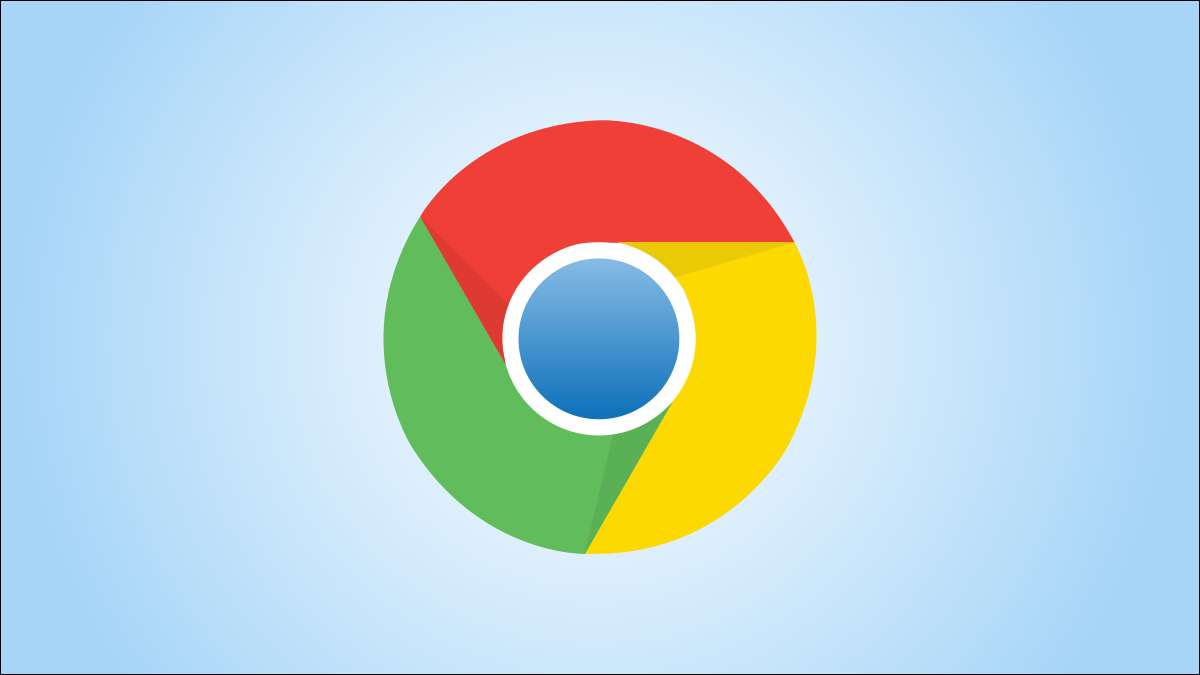
Chromeのソフトウェアレポーターツールは、残念ながら多くのメモリを要求する機能です。そのため、ツールよりも負荷のように見えるかもしれません。それで、それは正確にそれは何ですか、そしてそれをどのように無効にすることができますか?
ソフトウェアレポーターとは何ですか?
クリーンアップツールとして一般的に呼ばれるソフトウェアレポーターツールは、Google Chromeインストールの一部です。この機能は、Chromeの通常の処理に影響を与えるマルウェアやツールを監視する責任があります。ソフトウェアレポーターは有害なソフトウェアを削除し、収集したデータをGoogleに返送します。
バックグラウンドプロセスであるため、機能するように構成する必要はありません。 Chromeを開くだけで、このユーティリティを使用してシステムで実行します。 Googleがクラッシュを最小限に抑え、Google Chromeを使用するときにユーザーエクスペリエンスを向上させるために、Googleはこのプログラムを設計しました。
Chromeは、最良のユーザーエクスペリエンスを提供するためだけに、多くのプラグイン、拡張機能、およびプロセスを利用します。ソフトウェアレポーターがAを持っていますが 有用な目的 あなたはその資源消費に感謝されないかもしれません。
関連している: あなたのブラウザが多くのRAMを使用することを不平を言うのをやめる:それは良いことです
あなたにそれがどれだけ消費するという考えを与えるために、これが12GBのRAMを持つコンピュータから取られたタスクマネージャのイメージです。
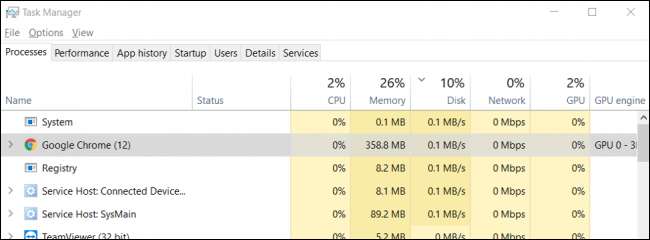
ソフトウェアレポーターツールが有効になる前に、CPU、メモリ、およびディスクの使用率が低かった。
ソフトウェアレポーターツールを有効にしてChromeを再起動した後、下記のようにリソースの利用に突然のサージがありました。

これは、システムのパフォーマンスの低下を常に経験する可能性があるため、ソフトウェアレポーターツールの主な欠点です。
Chromeのソフトウェアレポーターツールを無効にしても安全ですか?
あなたはすでにそれを無効にするのが大丈夫かどうか疑問に思うかもしれません。多くのユーザーは、Googleの推奨事項にもかかわらず無効にすることを選択します。
絶対に必要な場合を除き、Sofware Reporterを無効にすることはお勧めしません。コンピュータのオペレーティングシステムとセキュリティ設定が最新のものであることを確認してください。同様に、あなたは潜在的に悪意のあるウェブサイトやリンクについても慎重になるべきです。
ソフトウェアレポーターツールを無効にする方法
警告: セキュリティ機能を無効にしているので、必ず確実に安全なものを保持する方法を知っていない場合にのみこれを行ってください。
これはChromeのソフトウェアレポーターツールを無効にする最も簡単な方法です。 Google Chromeには、バックグラウンドプロセスの実行を防ぐために簡単に無効にできる設定があります。これらの設定にアクセスするには、以下の手順に従ってください。
Google Chromeを起動します。それがあなたのデスクトップ上にいないのであれば、単に「Google Chrome」または「Chrome」を検索してクリックすることができます。
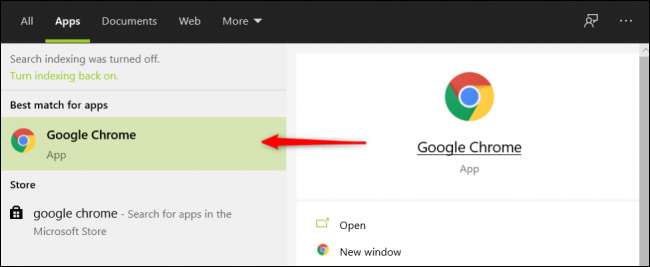
Chromeがすでに開いている場合は、ブラウザの右上隅にあるカスタマイズボタンまたは3つの点をクリックします。その後、[設定]オプションをクリックしてGoogle Chromeの設定を表示します。
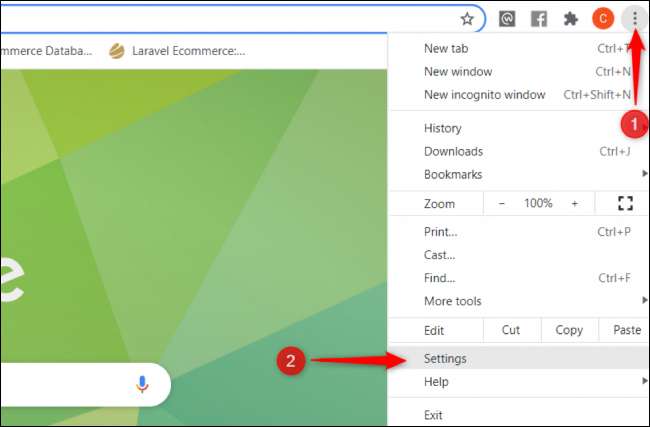
「システム」設定を見つけます。検索ボックスを使用するか、詳細セクションを開くことで、これを2つの方法で行うことができます。このチュートリアルの目的のために、私たちはあなたに後者のオプションを示します。
Chromeの設定ページのサイドナビゲーションで、「詳細」ドロップダウンボタンをクリックして追加のメニューを表示します。ここから、「システム」オプションをクリックします。これにより、以下の画像と同様のページにリダイレクトされます。
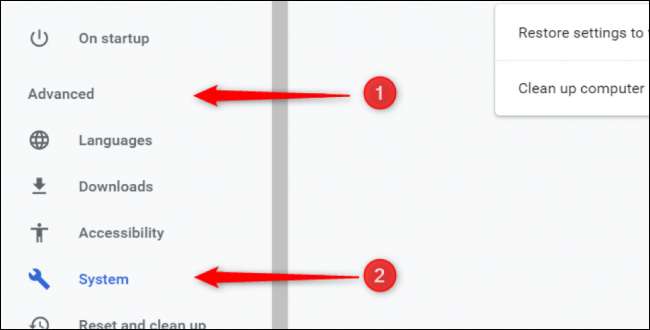
「システム」セクションから、「Google Chromeが閉じられたときに背景アプリを実行し続ける」というオプションをオフにします。

その後、Chromeは自動的に変更を有効にするため、完了したらタブを終了できます。現在、Chromeが閉じられていてもChromeプロセスを実行しなくても、システムのメモリはついにブリーザーを取ります。
もちろん、Chromeブラウザの設定をリセットすると、Background Appを有効にするための設定が再開されます。それが起こるならば、あなたは二度とそれを無効にすることができます。
ソフトウェアレポーターツールが無効になっていると、ハンティングダウンによりクロムをさらにスピードアップすることができます リソース - 空腹の拡張機能 。
関連している: リソースの空腹Chrome拡張機能を見つけて無効にする方法







